Eclipse
무료 오픈 소스 IDE (Integrated Development Environment)
Java, 웹 개발, 안드로이드 개발, C/C++등을 위한 개발 툴
Eclipse 설치 방법
1. 사이트 들어가서 JDK 버전에 맞게 클릭
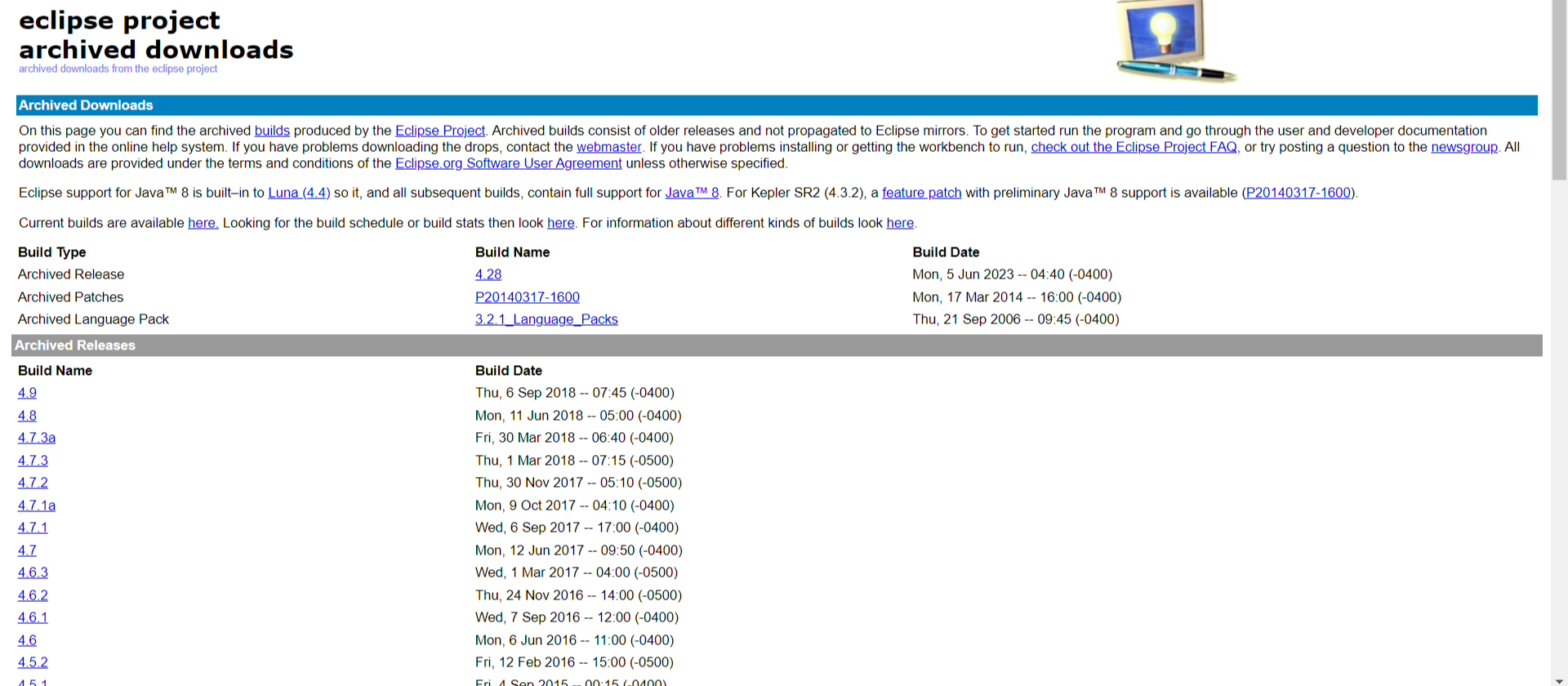
2. 운영체제 별 파일 확인 후 다운로드
* 운영체제 확인하는 법
윈도우 > 설정 > 시스템 > 정보 > 시스템 종류 확인

3. 자동으로 다운이 안되면 url복사 후 주소창에 붙혀넣기

4. 다운로드 후 압축 해제
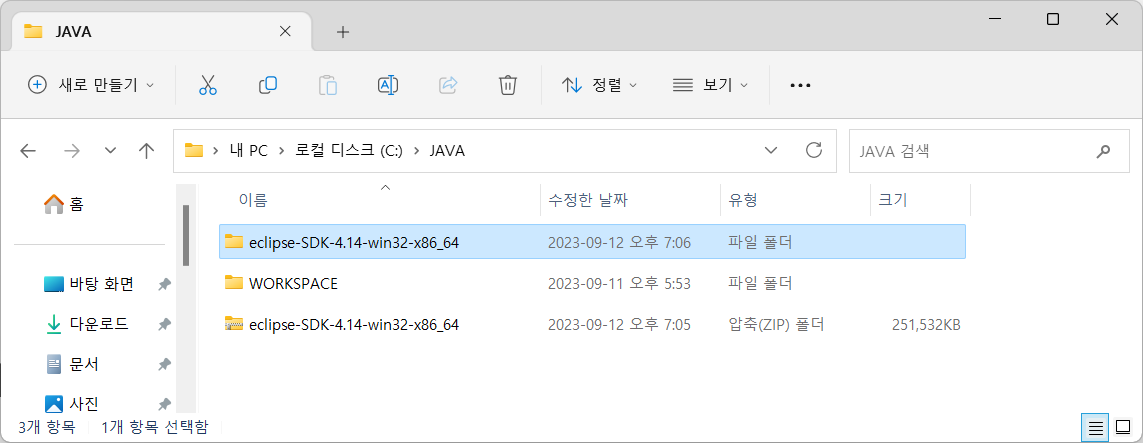
5. 압축해제된 폴더 안에있는 이클립스 실행
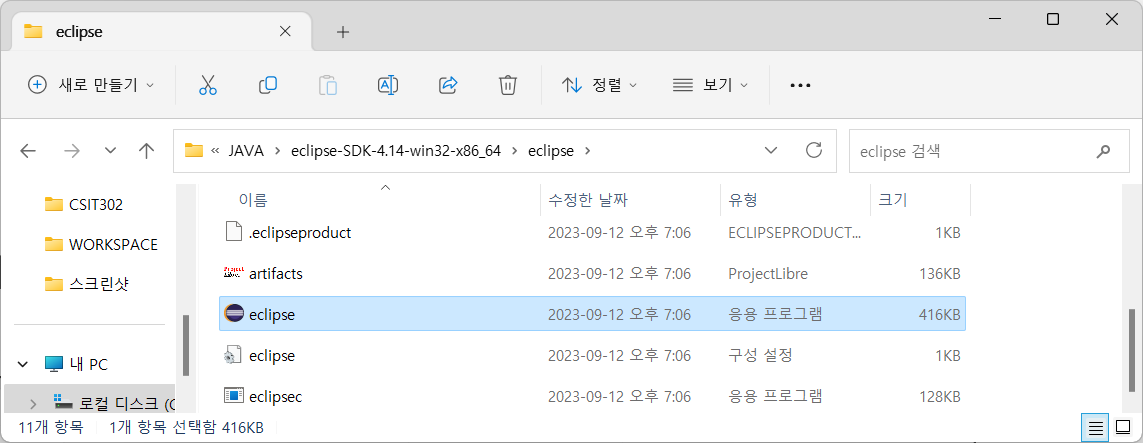
6. 원하는 경로 선택 후 Launch 클릭
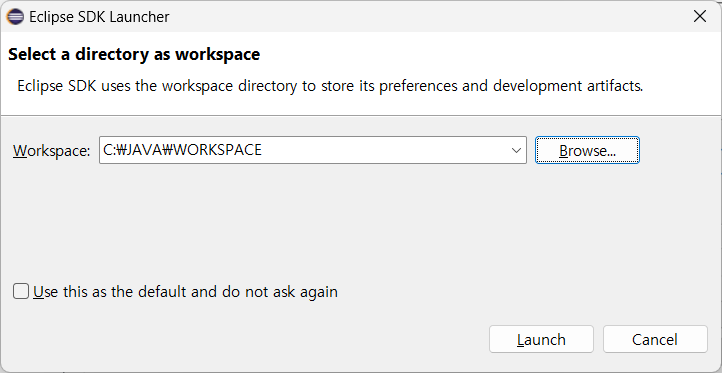
7. 실행 확인
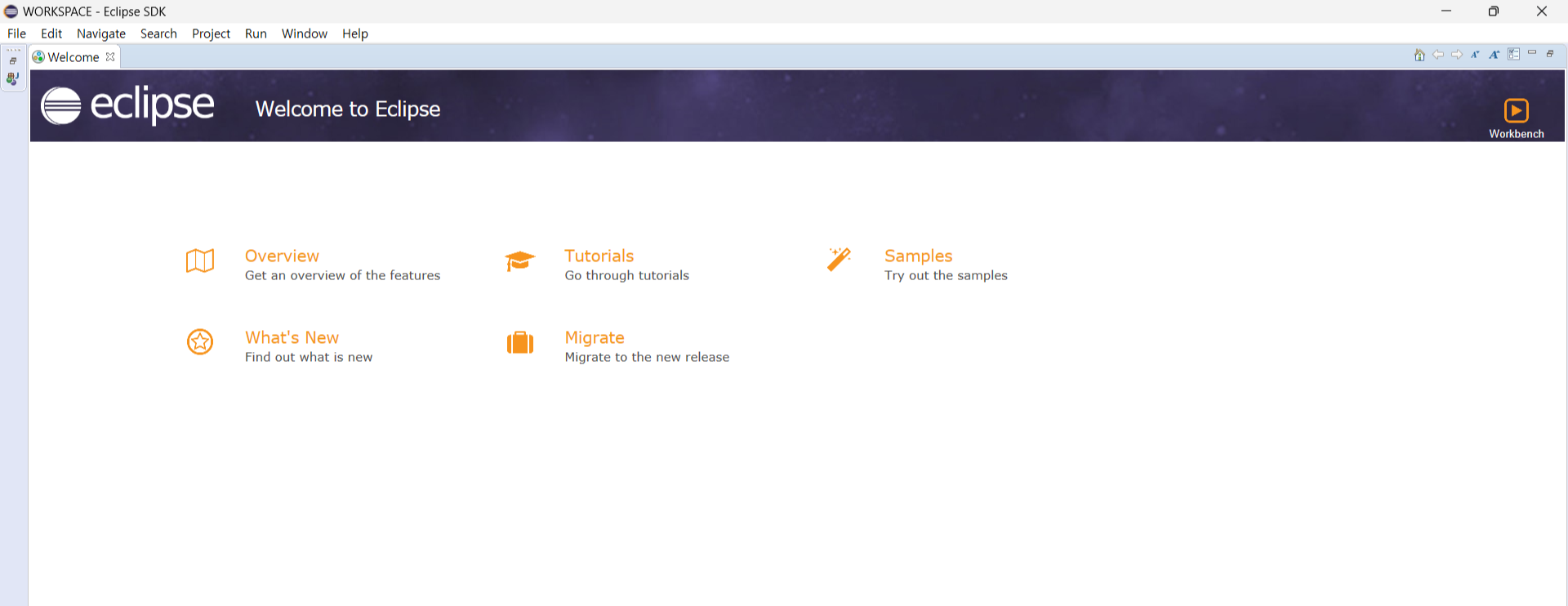
자바 프로젝트 생성
1. File > New > Java Project
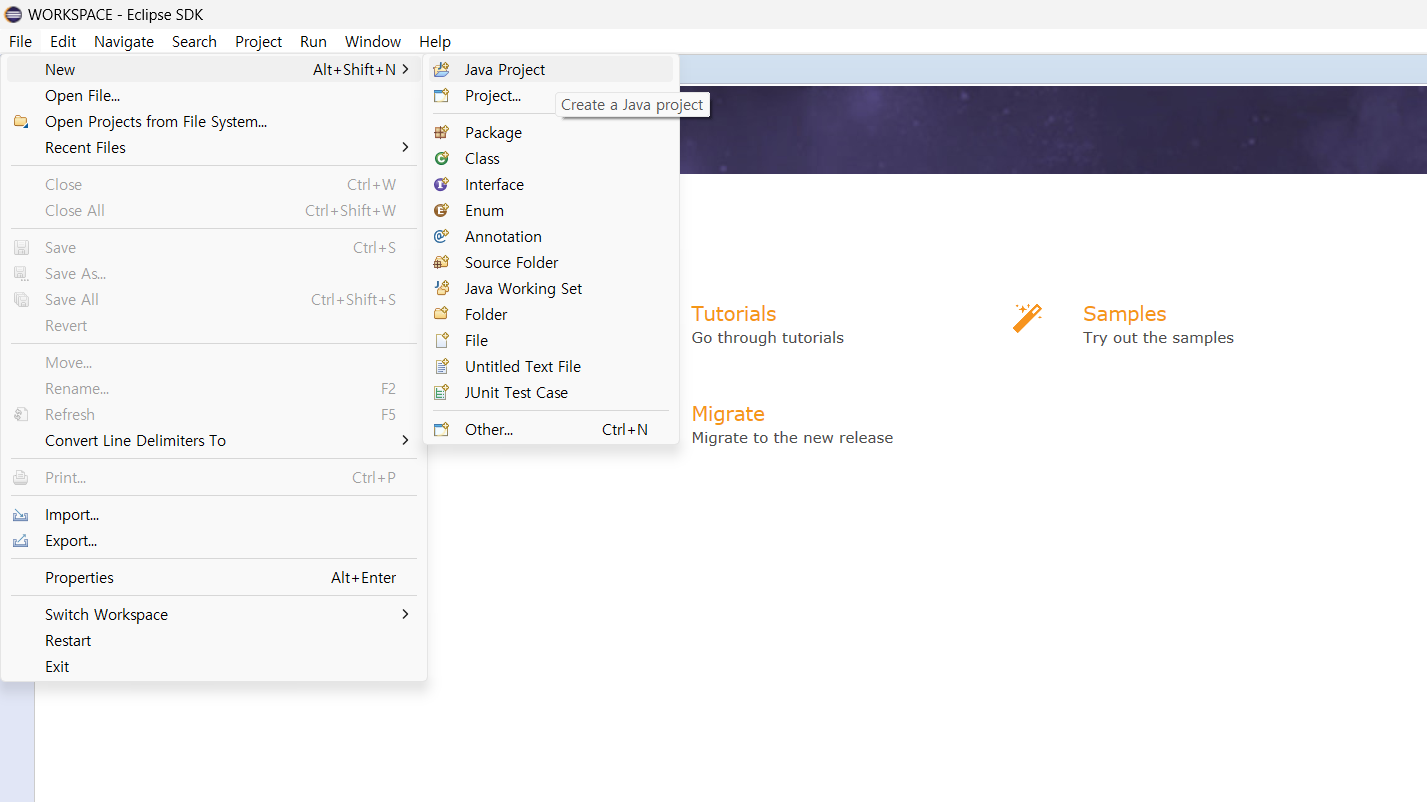
2. 원하는 프로젝트 이름 입력
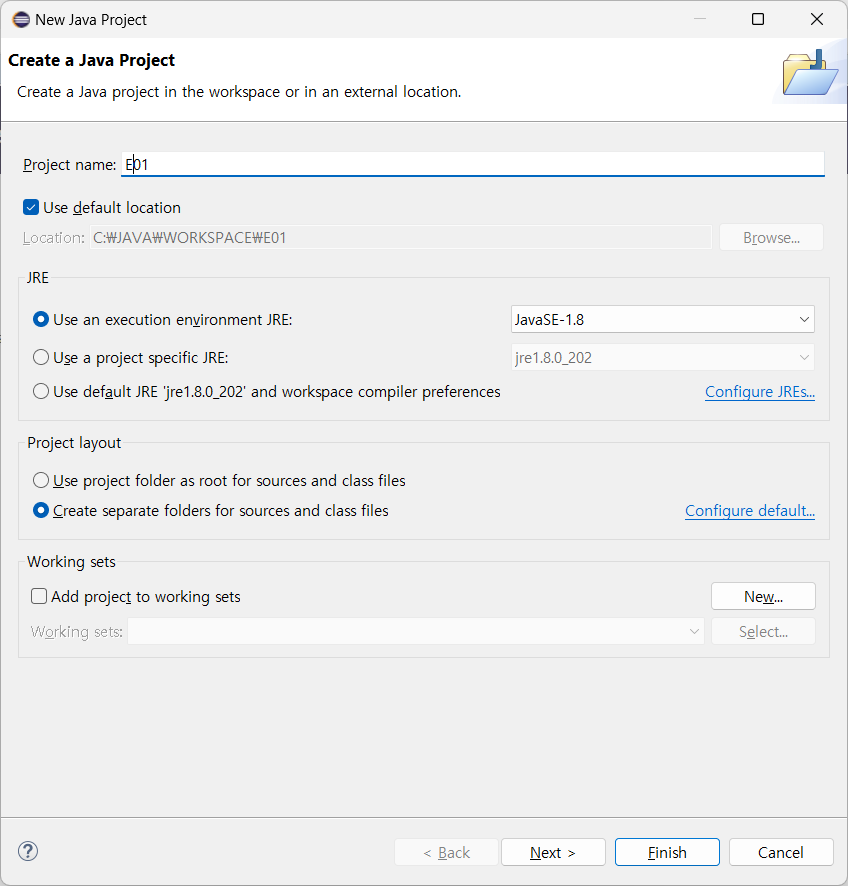

3. 생성된 프로젝트 더블 클릭 후 나오는 src 폴더 선택
4. 오른 쪽 마우스 클릭 후 new > Class 클릭
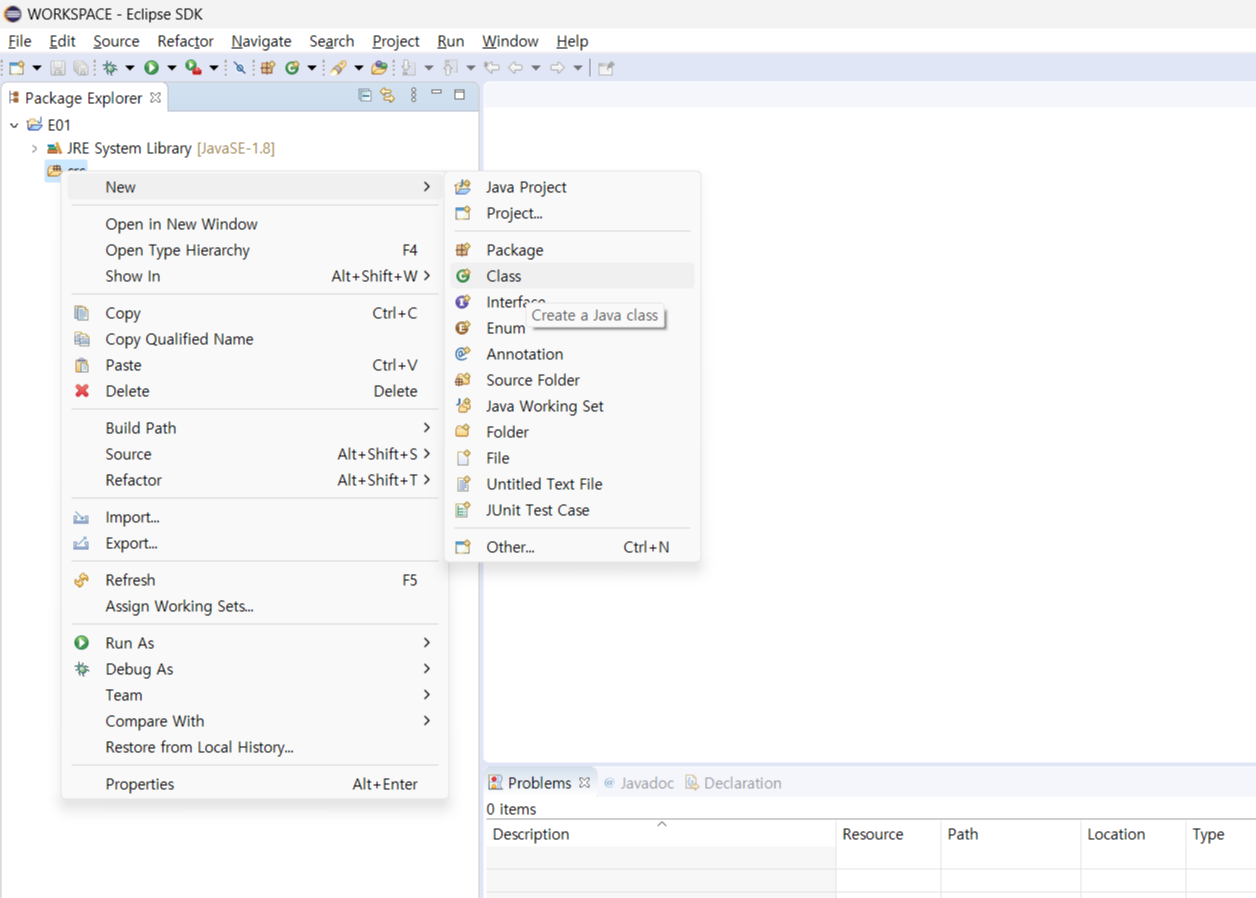
5. 원하는 이름으로 패키지 (package)랑 클래스 이름 입력 후 Finish 클릭
패키지 쓰는 이유: 많은 클래스들을 체계적으로 관리하기 위함
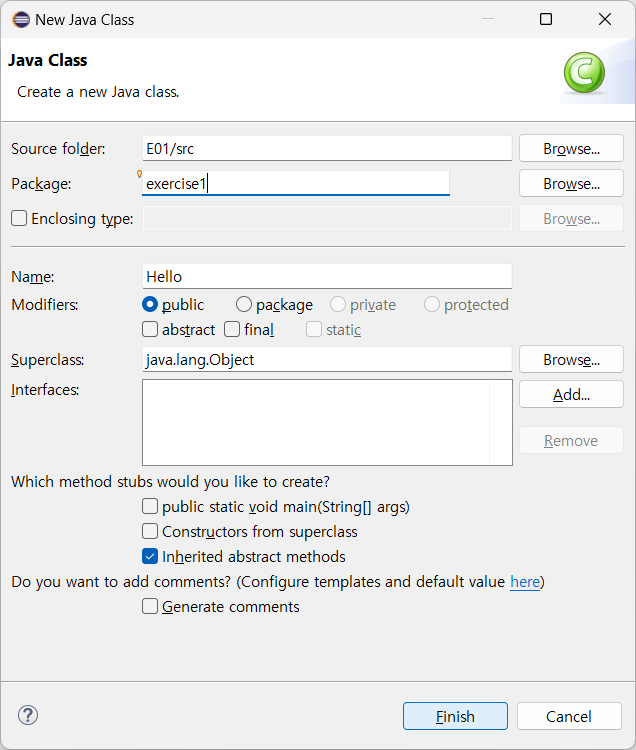
public static void main(String[] args) 체크: 자동으로 메인 메서드 생성
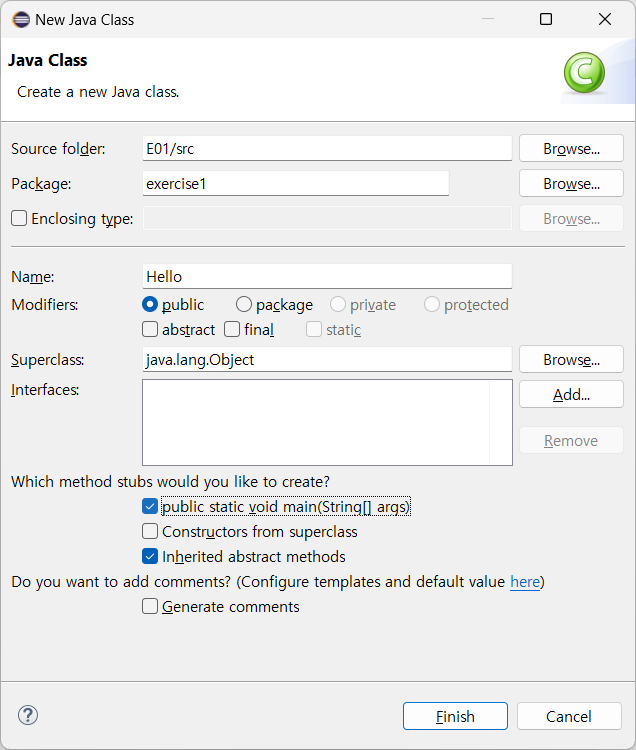
6. 코드 입력 후 Ctrl + F11 (Run Mode 단축키) 눌러서 프로그램 실행
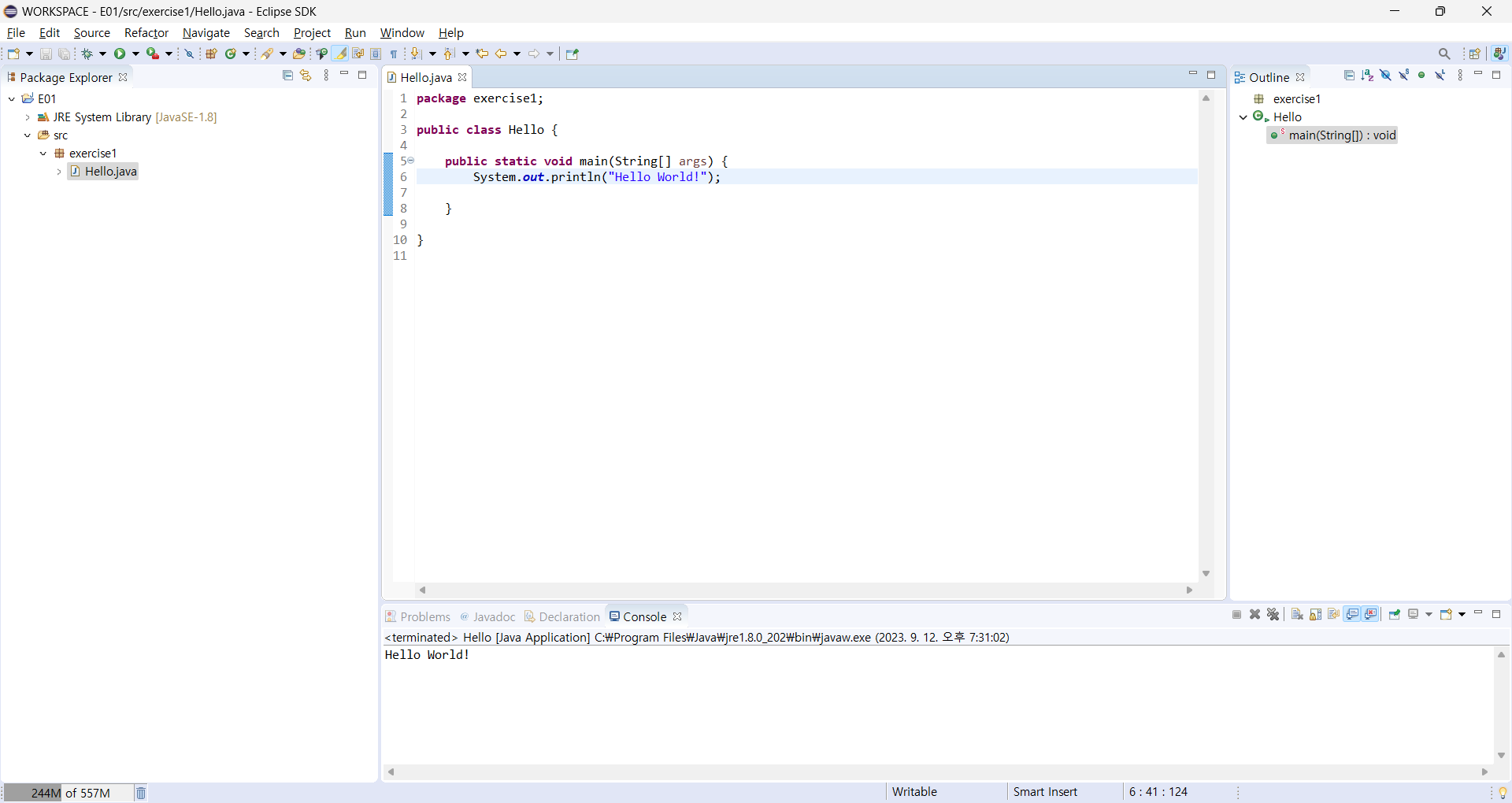
환경 설정
1. 한글이 깨지는 현상 방지
Windows > Preferences > General > Workspace 클릭
Text file encoding > Other: UTF-8로 변경

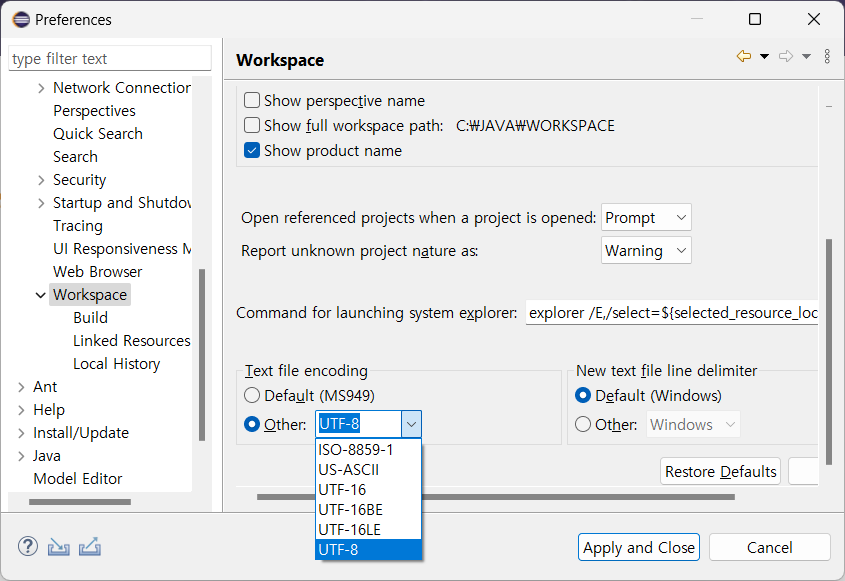
'코딩' 카테고리의 다른 글
| [JAVA] 형 변환 (Casting) 방법 (0) | 2023.09.14 |
|---|---|
| [JAVA] 변수(Variable)와 변수의 타입 (0) | 2023.09.13 |
| [JAVA] 오류: 기본 클래스 을(를) 찾거나 로드할 수 없습니다. (해결방법) (0) | 2023.09.11 |
| [JAVA] Notepad++ 설치 및 자바 첫 프로그램 실행 (Hello World! 출력하기) (0) | 2023.09.11 |
| [JAVA] 자바 JDK 1.8 설치 및 환경변수 설정 (Windows 11) (0) | 2023.09.10 |



